Maya 용 Renderman으로 장면 만들기

Maya Tutorial 용이 RenderMan에서는 생산 품질 이미지를 음영, 조명 및 렌더링하기 위해 모든 방법으로 강력한 구성을 만들기 시작한 다양한 주제를 다룰 것입니다.
우리의 세트를 불필요하게 과도하게 지나치게 지나치지 않도록 카메라 위치를 고려하여 폴리곤 모델링 기술을 사용하여 환경을 만드는 것입니다. 음영을 위해 모델을 준비한 후 물질 화가를 사용하여 고품질의 텍스처를 사용하여 renderman의 텍스처 프로젝션 매니 폴드를 사용하여 UV가없는 음영 요소의 기술뿐만 아니라 고품질의 텍스처를 만드는 방법을 탐색 할 것입니다.
우리의 장면에 다른 수준의 세부 사항과 복잡성을 추가하려면 변위 및 마야의 nParticle 시스템을 사용하여 Maya에서 눈을 생성하는 몇 가지 방법을 살펴 보겠습니다. 어떤 환경에도 분위기를 추가하는 것이 필수적이며 Renderman 쉐이더와 마야 유체의 조합을 사용하여 환경 안개를 만드는 데 어떻게되는지 살펴볼 것입니다.
마지막으로, 우리의 장면을 켜고 렌더링하여 융합의 구성에 대한 다른 렌더링을 전달합니다. 그리고 어떤 시점에 갇혀있는 느낌이 들면 충분한 것들이 있습니다. 마야 튜토리얼 너를 돕기 위해 거기에 밖에.
파일을 다운로드하십시오 이 자습서의 경우.
- MASTA를 마스터하는 20 개의 팁
01. 카메라를 설정하십시오
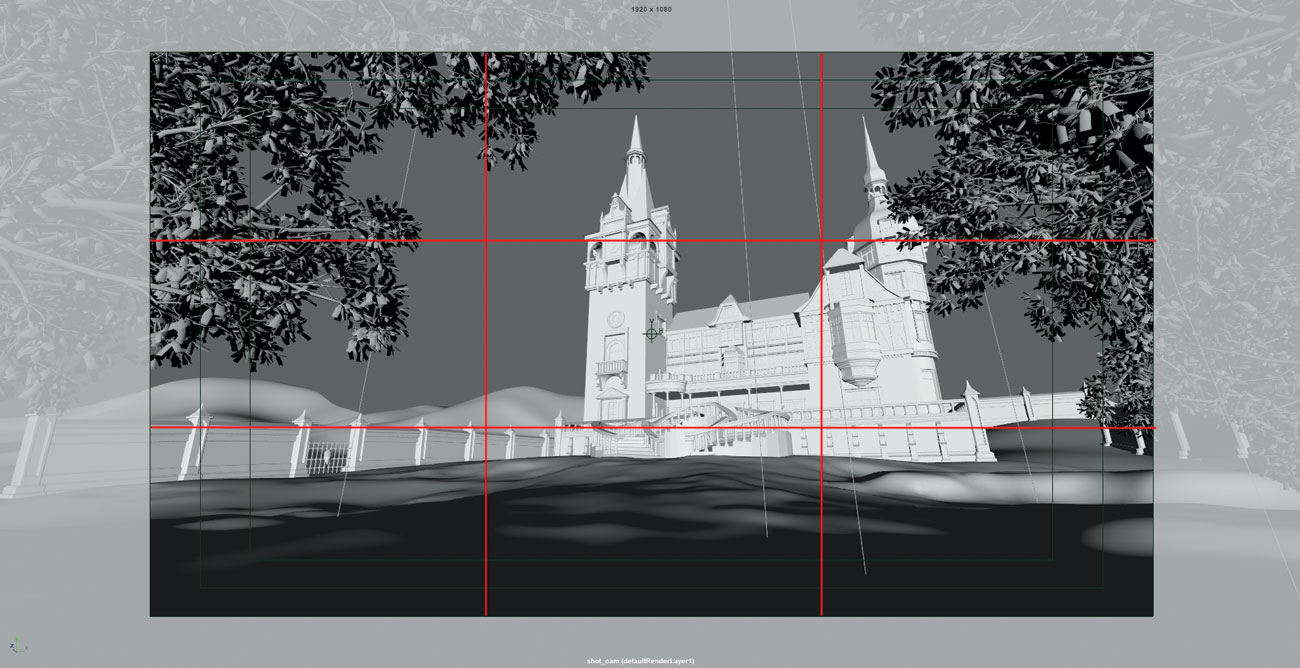
이 조각의 기원은 출신이었습니다 Pixar의 Renderman 시대를 초월한 예술 도전 여기서 그들은 kitbash3d와 speedtree와 팀을 이루어 참가자가 장면을 만드는 데 사용할 자산을 제공합니다.
제공된 모델에 익숙해 진 후에는 포커스가 무엇인지 결정하고 서사를 지원하는 데 도움이되는 카메라 각도를 찾습니다. 프레임을 채우십시오. 그러나 주재 자산이 이미지의 가장자리에 너무 가깝게 떨어 뜨리지 않도록하십시오. 세 번째 규칙을 염두에두고 세 번째로 세 번째로 장면을 잠그고 흥미로운 실루엣을 찾습니다.
02. 모양의 블록

이 단계에서는 초기 모양과 모델을 차단하여 조성을 채우고 내러티브를 지원합니다. 이렇게하면 최종 촬영에 대한 더 나은 느낌을 얻을 수 있으며 나중에 세부 정보를 추가해야합니다. 이 시점에서 모델을 자세히 설명하는 것에 대해 걱정하지 마십시오. 그냥 거칠게 유지하십시오.
울타리를 사용하여 선행 라인을 만드는 데, 시청자의 눈은 초점의 경로를 그려집니다. 장면을 효율적으로 채우고 배경을 추가하는 것과 같은 흥미로운 환경을 만드는 유사한 기하학을 복제하고 흥미로운 환경을 만듭니다.
03. 모델을 발견하십시오

일단 당신이 당신의 구성에 만족하면 이제 몇 가지 추가적인 변형과 세부 사항을 추가하여 모델을 수정할 수 있습니다. 주요 개체에 대부분의 시간을 보내거나 카메라에 더 가깝게 시간을 쓸 수 있습니다. 실제 세계의 물건은 거의 완벽한 실루엣과 각도가 있으며이 단계에서 여분의 시간을 보내는 것은 현실주의에 무겁게 영향을 미칩니다.
Maya의 소프트 선택 및 조각 도구는 물체에 불규칙성을 추가하는 데 적합합니다. 이 단계에서는 Test Render를 실행하기 위해 HDRI가있는 단순한 돔 라이트를 추가하는 것이이 단계에서 유익합니다. 기본 회색 재료로도 모델이 빛과 상호 작용하는 방법을 확인할 수 있습니다.
04. 음영을 준비하십시오
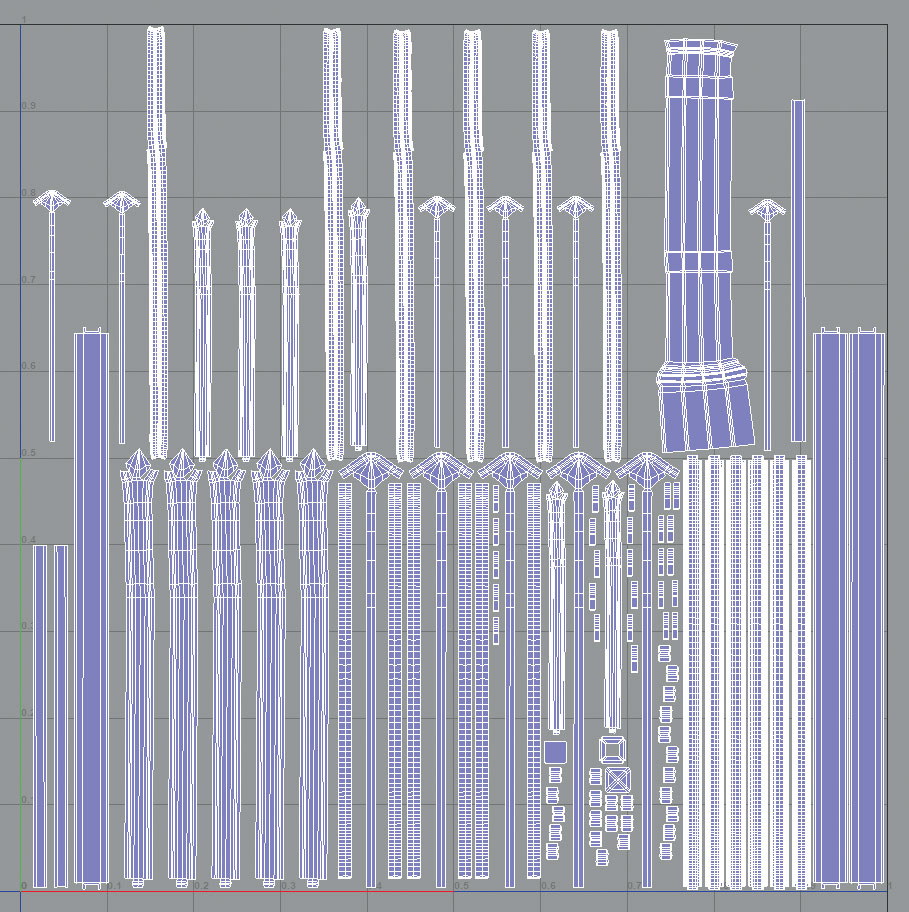
이제 모델에 만족 했으므로 음영을 준비 할 때입니다. 물질 화가를 사용하여 텍스처 맵을 생성하려면 깨끗한 UV 레이아웃이 필수적입니다. Maya의 UV 도구를 사용하여 장면을 통해 작업하고 모델을 풀어냅니다. 모든 이음새가 카메라에서 멀리 향하고 UV가 겹치지 않도록하십시오.
화가의 더 나은 조직의 경우 각 텍스처 세트에 기본 램버트 소재를 지정하고 모델과 연결하고자하는 이름으로 지정하십시오 (예 : 철, 콘크리트). 각 텍스처 세트는 RenderMan의 별도의 자료와 동일시됩니다.
05. 물질 화가를 사용하여 텍스처를 만듭니다
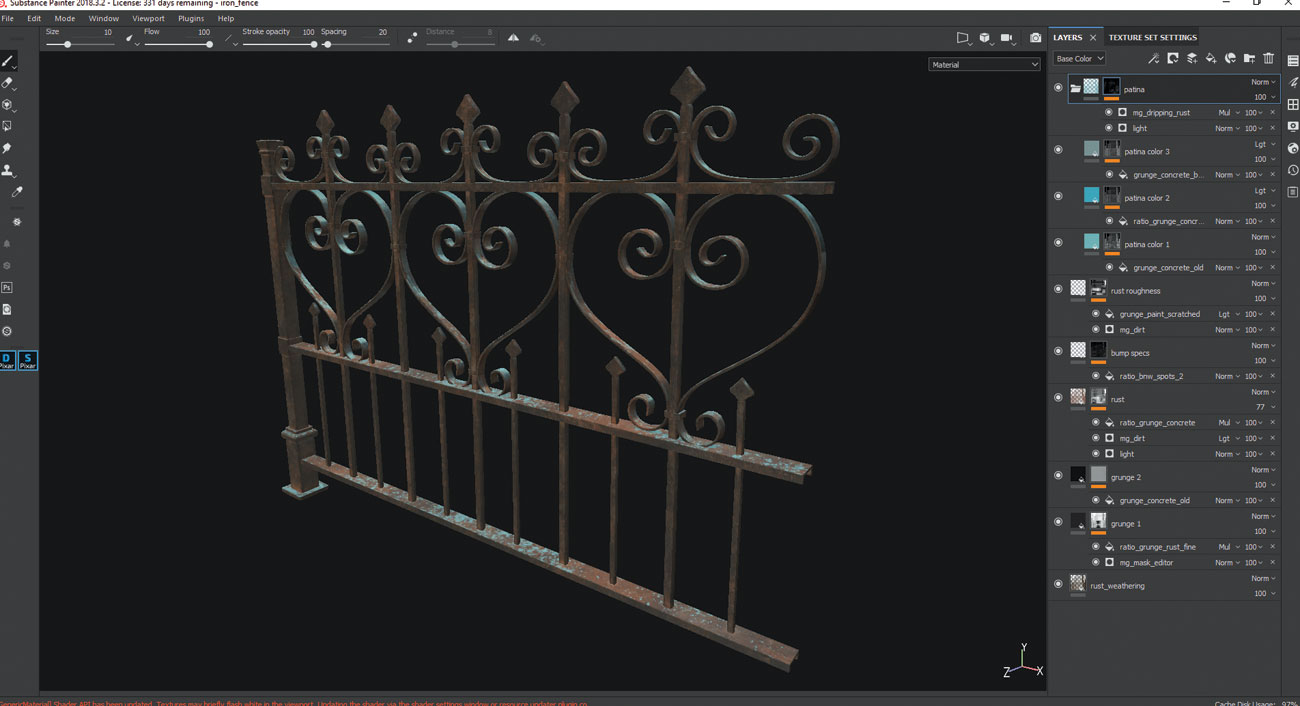
새로운 PBR - 금속 거칠기 프로젝트를 만들고, FBX를 가져 와서 메시 맵을 시작하여 메쉬 맵을 굽습니다. 스마트 소재로 시작하거나 물질 소스의 물질로 인해 시간을 절약 할 수 있으므로 세부 사항 및 마모를 추가하여 세부 정보를 추가하기 위해 레이어와 마스크를 활용하여 절차를 수행하고 비파괴를 유지하십시오.
기타, 유사한 개체를 음영 처리 한 다음 손으로 그린 및 / 또는 모델 별 세부 사항을 추가하여 텍스처를 완성하게하는 경우 절차 셰이더의 스마트 소재를 내 보냅니다. RenderMan의 PXRSurface Shader와 함께 사용하기 위해 확산, 높이, 거칠기, 반사 및 일반 DirectX에 대한 수출지도.
06. RenderMan 쉐이더를 설정합니다
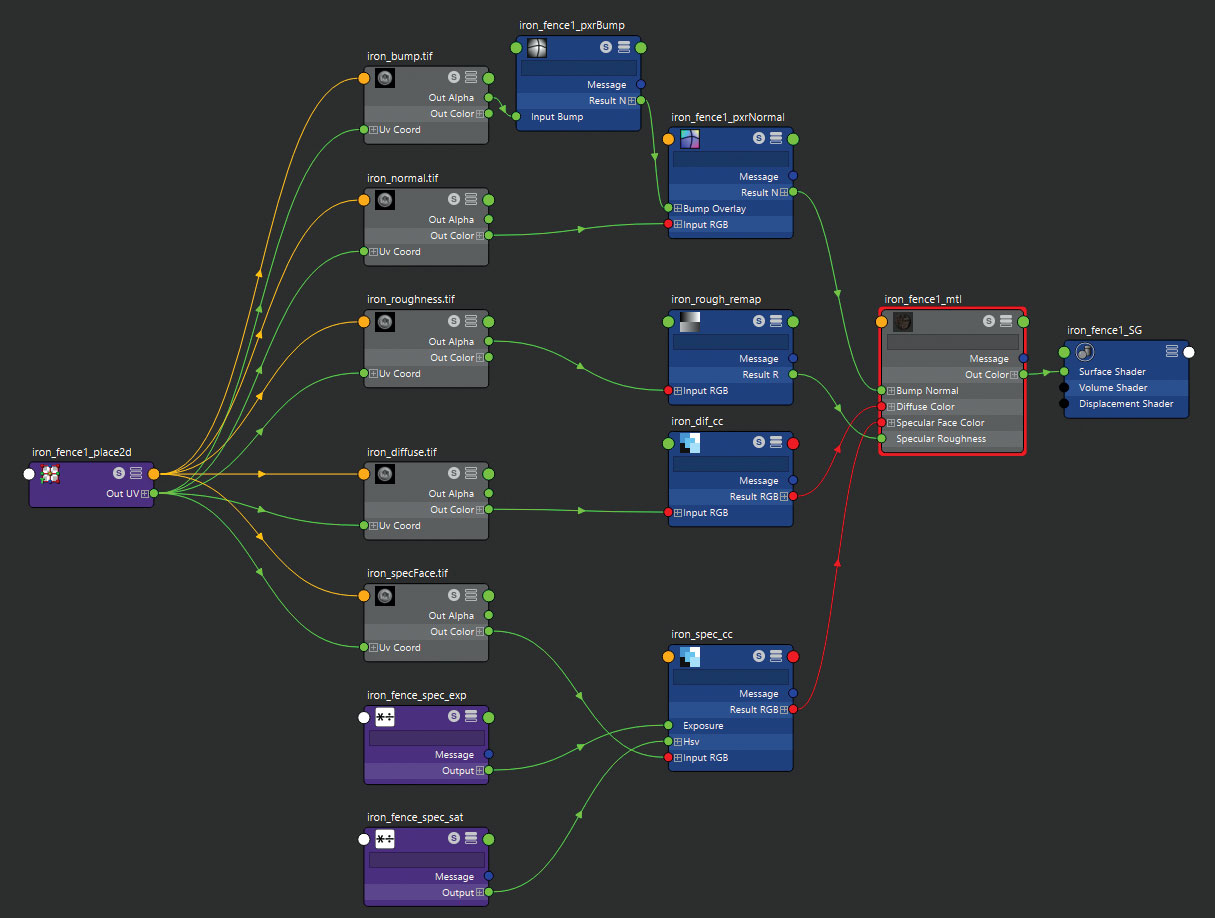
RenderMan의 Uber Shader, PXRSurface를 사용하여 Maya에 물질 화가 텍스처를로드하고 해당 입력에 연결하십시오. 모든 컬러 텍스처 (확산, 반사)는 SRGB 색 공간 (선형화 된)을 사용하여로드해야하며 모든 데이터 / 숫자 텍스처 (높이, 거칠기, 정상)를 원시 (비선형)로로드해야합니다.
PXRSurface의 반사 모델은 GGX로 설정되어야하며 반사 프레 넬 모드를 예술적으로 설정해야합니다. PXRNORMALMAP 범프 오버레이 입력을 사용하여 정상 맵 위에 높이 맵을 오버레이 할 수 있습니다.
07. 변위를 사용하여 지상 눈을 만듭니다
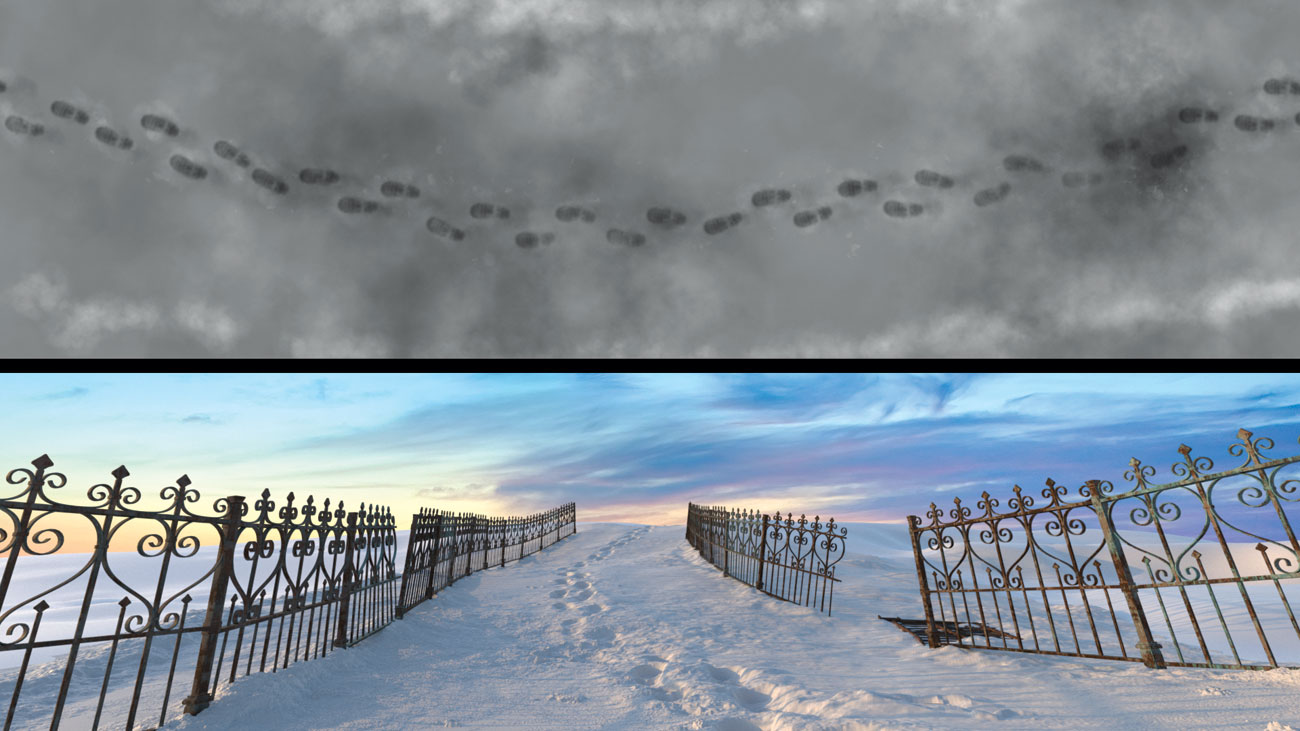
변위지도를 사용하여, 당신은 당신의 내러티브를 지원하기 위해 발자국 및 기타 현실적인 세부 정보가있는 자세한 지형을 만들 수 있습니다. Photoshop에서 50 % 회색 층으로 시작하십시오. 당신이 페인트 할 때 50 % 이상의 값은 표면 정상을 따라 위쪽으로 위로 이동하며 50 % 이하의 값은 아래쪽으로 바뀝니다.
Maya 에서이 변위 맵을로드하고 매핑 모드가 중심으로 설정된 매핑 모드로 PXRDispTransform 노드에 연결하십시오. 그런 다음 pxrdisplace 노드를 사용하여 변위 맵을 지상 기하학 용 음영 그룹에 연결하십시오. 부드럽고 정확한 변위를 보장하기 위해 RenderMan 서브 디프 스키마 속성을 지오메트리에 추가하여 세분 표면으로 렌더링합니다.
08. Maya nparticles를 사용하여 눈을 생성합니다

물체의 표면에 눈을 생성하기 위해 Maya nParticles는 다각형으로 변환하여 Blobby, snow-compore geometry를 만듭니다. 대상 객체를 복제하고 위쪽으로 향하면 모든면을 삭제하십시오. 물체가 선택된 경우 표면 유형 이미 터를 만들고 시뮬레이션을 재생하여 표면에 입자를 생성하십시오.
입자 적용 범위에 한 번 만족하면 nParticle 물체를 다각형으로 변환하십시오. 눈 기하학에 만족할 때까지 NPARTICLE 객체의 출력 메시 매개 변수를 다이얼하십시오. NPARTICLE 도구를 사용하여 미립자를 수동으로 페인트하여 더 자연적인 입자 모양을 얻을 수도 있습니다.
09. 스노우 쉐이더를 개발하십시오
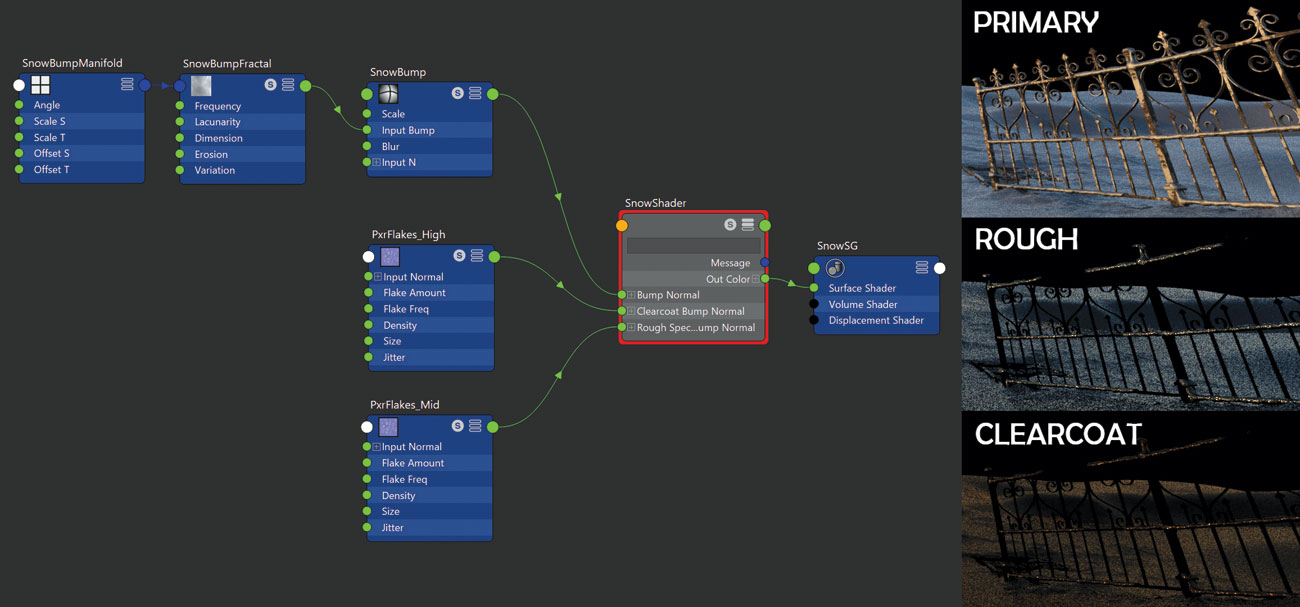
눈의 모습의 대부분은 재료의 Specular와 Subsurface 속성에서 나옵니다. Off-White Diffuse 및 Jensen Dipole Subole이 사용 가능한 PXRSurface로 시작하십시오. 주요 엽을 사용하여 높은 거칠기로 표면의 전체적으로 광범위한 반사를 설정하십시오.
건물, 높은 고주파로 두 개의 pxrflakes 패턴을 사용하고 거친 반사 및 클리어 코트 범프 정상 입력에 지정하여 눈의 표면에서 자주 볼 수있는 반경을 생성합니다. 범프 입력에 고주파 PXRFRACTAL을 추가하여 표면을 분해하십시오.
10. 가볍게 가게하십시오
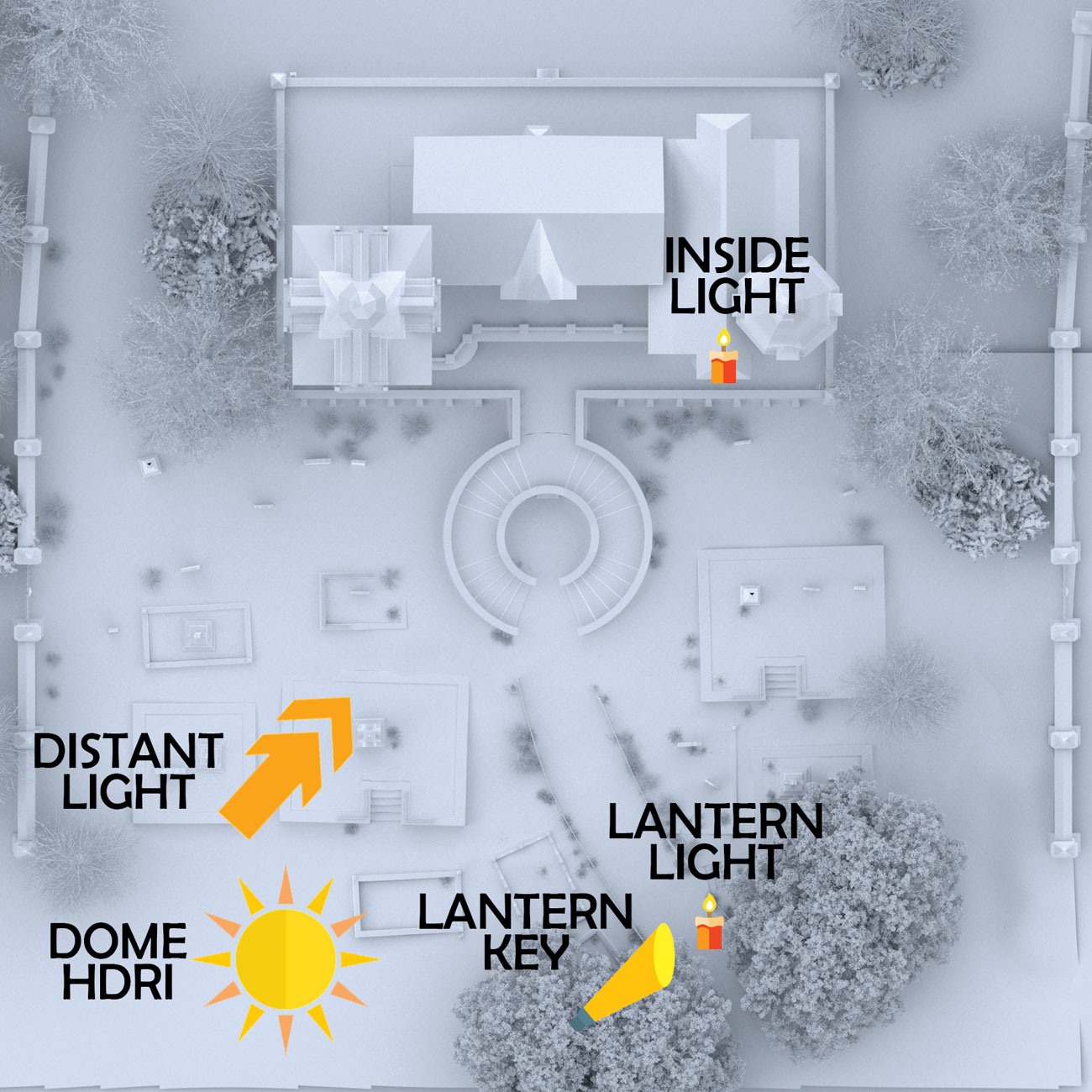
장면에 조명을 추가하여 인생을 가져 오십시오. pxrdomelight를 사용하여, 당신이 이후의 일반적인 분위기를 캡처하는 HDR 이미지를 추가하십시오. 강력한 직접 광원이없는 HDRI를 사용하면 PXRDistantlight 또는 햇빛을위한 PxrenVderlight와 같은 별도의 키 표시등을 만들 수있게함으로써 더 많은 유연성을 제공합니다.
필요한 경우 Windows 또는 등불과 같은 장면 전체에 다른 분석 조명을 추가하십시오. IPR을 실행하는 동안 조명을 설정하면서 실시간 피드백을 제공하고 빠른 반복을 허용합니다.
11. 안개를 사용하여 분위기를 확립하십시오

대기 안개를 추가하여 장면에 깊이를 소개합니다. 볼륨 프리미티브를 만들고 전체 장면을 캡슐화 할 수 있습니다. 프리미티브에 PXRVolume 쉐이더를 할당하고 일정한 안개를 얻으려면 밀도를 매우 낮게 설정하십시오 (0.001).
밀도 그라데이션을 만들거나 세계 공간에서 볼륨 밀도를 제어하려면 '세계'좌표계가있는 매니 폴드를 PXRRWramp에 할당하고 볼륨의 밀도 플로트 입력에 할당하십시오. 램프 사용하기 땅에 밀도를 높일 수 있습니다.
12. Maya Fluids를 사용하여 Billowy Fog를 추가하십시오

Maya 유체를 사용하여 낮은 교수형 안개 또는 안개를 시뮬레이션합니다. 3D 유체 컨테이너를 만들고 적절한 크기로 조정하십시오. 매끄러운 시뮬레이션을 얻기 위해 그리드의 해상도를 조정하십시오.
일정한 밀도 그래디언트를 사용하면 텍스처 불투명도를 사용하고 텍스처 유형으로 Perlin 노이즈를 사용할 수 있습니다. iPR을 실행하고 바람직한 Patchy, Billowy Look을 얻을 때까지 텍스처 매개 변수를 조정하십시오. 색상, 투명성 및 불투명도와 같은 음영 매개 변수를 조정하면 외관이 더욱 향상 될 수 있습니다.
13. 떨어지는 눈을 만듭니다
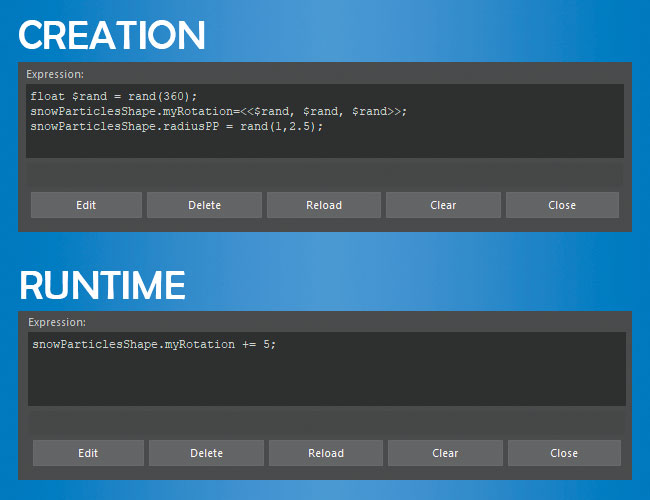
눈이 내리지 않도록 눈이 내리는 눈을 추가하여 장면의 겨울 분위기를 정말로 판매하십시오. NPARTICLE 볼륨 이미 터를 만들고, 크기를 조정하고, 원하는 입자율을 설정하고 핵 물체에 바람을 첨가하십시오. 눈송이는 일반적으로 평평한이기 때문에 작고 눈송이 크기의 평면을 만들고 파티클 인스턴스의 소스로 사용하십시오.
평면에 눈송이 알파 컷 아웃이있는 양면 스노우 재료를 지정하십시오. 새 동적 특성을 만들고 생성 표현식에 대한 임의의 값을 설정하십시오. 런타임 표현식을 사용하여 회전을 계속하려면 값을 증가시킵니다. Instancer에서 새 속성을 회전 소스로 설정하십시오.
14. 렌더링 준비를하십시오
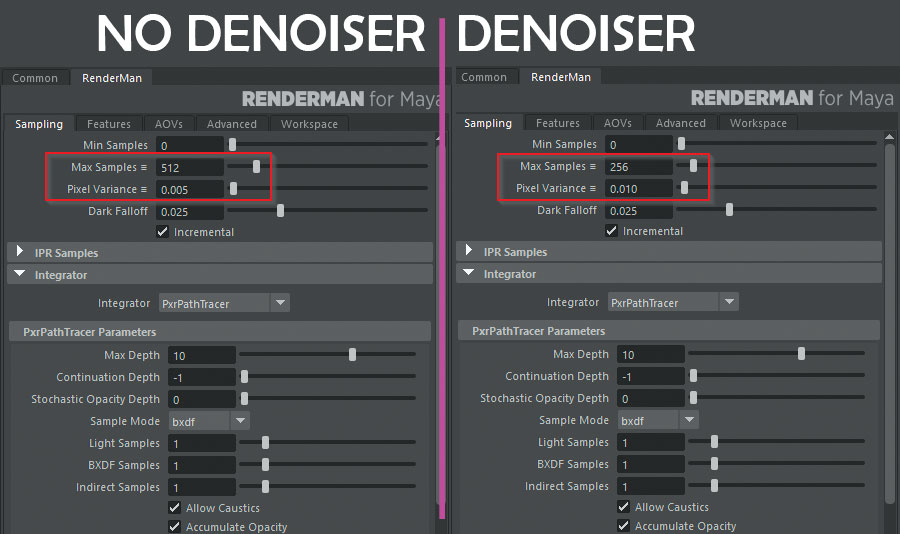
스노우 셰이더에는 작은 반사의 반사가 포함되어 있으므로 노이즈를 사용하는 것은 그 반딧불을 실수하기 때문에 옵션이 아닙니다. 샘플링은 0.005 픽셀 분산이있는 512 개의 최대 샘플을 수용하기 위해 약간 높아야합니다.
안개 렌더링이 통과 할 수 있도록 Denoising을 사용하도록 설정할 수 있으므로 샘플링 속도가 낮을 수 있습니다. 떨어지는 눈 렌더링에 대한 모션 블러를 활성화하고, 포스트에서 마스킹을위한 매트를 포함하여 장면을 원하는 AOV를 추가합니다.
15. 융합의 합성물
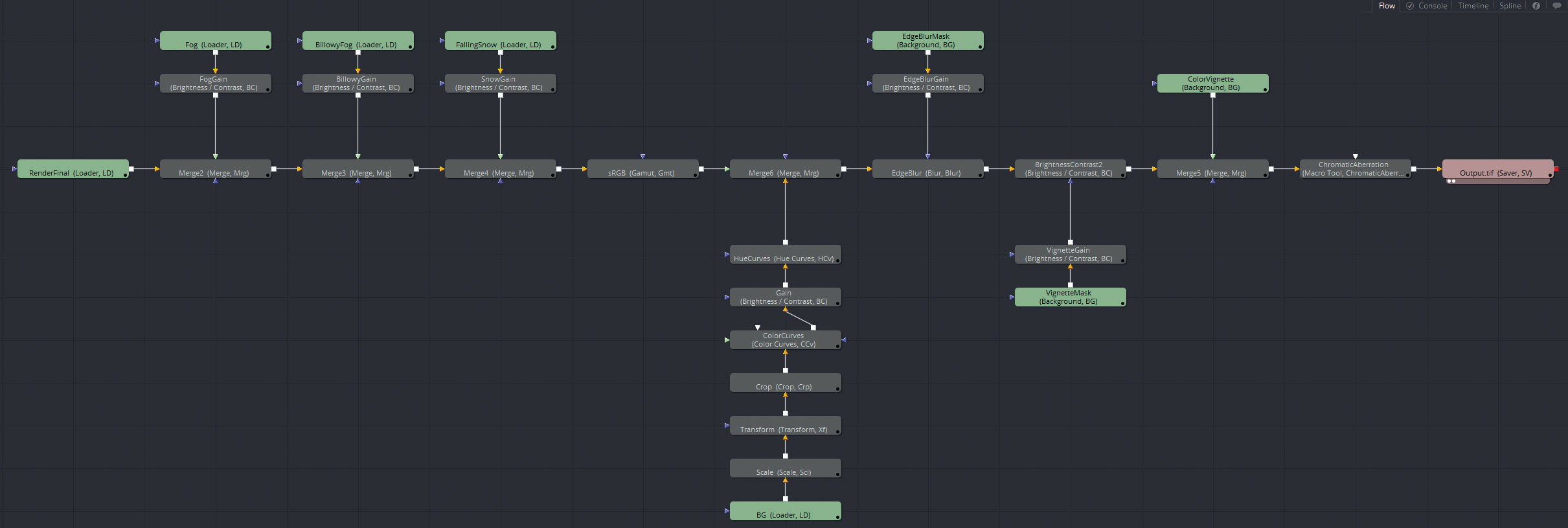
렌더 출력을 퓨전에로드하십시오. 하늘을위한 배경 이미지 또는 무광택 그림을 추가하고 아름다움을 첨가하여 시작하십시오. 다음으로 끊임없는 안개 패스를 추가하여 노출 및 감마를 조정하여 아름다움을 다이얼하십시오.
Billowy Fog Layer에 대해 비슷한 병합을 수행 한 다음 마침내 모든 것의 위에 떨어지는 스노우 레이어를 추가하십시오. 원한다면 원하는 경우 vignette, Edge Blur, 색수차 및 필름 곡물과 같은 렌즈 효과를 추가하여 '렌더링 된'모양을 전투하기 위해 렌즈 효과를 추가하십시오.
이 기사는 원래 3D 아티스트의 문제 133에 등장했습니다. 여기 문제를 구입하십시오 ...에
관련 기사:
- 11 최고의 MAYA 플러그인
- Maya에서 탈모력을 높이는 방법
- Pixar Animation Studios : 성공을위한 4 가지 비밀
어떻게 - 가장 인기있는 기사
Tiktok에서 비디오를 편집하는 방법
어떻게 Sep 13, 2025(이미지 크레디트 : Mabel Wynne) Tiktok에서 비디오를 편집하는 방법을 배우는 것은 몇 년 전�..
친 화성 디자이너 : 수출 인물 사용법
어떻게 Sep 13, 2025친 화성 디자이너는 인기있는 벡터 편집 도구입니다. Mac 및 Windows 버전뿐만 아니라 Serif가 최근에 ..
5 분 이내에 그림을 그립니다
어떻게 Sep 13, 20255 분 포즈를 스케치하는 것은 포즈의 강한 감각을 포착 할 충분한 시간을 할애하기 때문에 많은 즐거움이 있지만 그 그림을 과로 할 때 충분한 �..
카테고리
- AI & 머신 러닝
- Airpods
- 아마존
- Amazon Alexa & Amazon Echo
- Amazon Alexa & Amazon Echo
- Amazon Fire TV
- Amazon Prime 비디오
- 안드로이드
- Android 휴대 전화 및 정제
- 안드로이드 폰 및 태블릿
- 안드로이드 TV
- Apple
- Apple App Store
- Apple Homekit & Apple Homepod
- Apple Music
- Apple TV
- Apple Watch
- Apps & Web Apps
- 앱 및 웹 앱
- 오디오
- 크롬 북 및 크롬 OS
- 크롬 북 및 크롬 OS
- Chromecast
- Cloud & Internet
- 클라우드 및 인터넷
- 클라우드와 인터넷
- 컴퓨터 하드웨어
- 컴퓨터 기록
- 코드 절단 및 스트리밍
- 코드 절단 및 스트리밍
- Disord
- 디즈니 +
- DIY
- 전기 자동차
- Ereaders
- 골자
- 설명 자
- 페이스 북
- 노름
- 일반
- Gmail
- Google 어시스턴트 및 Google Nest
- Google Assistant & Google Nest
- Google 크롬
- Google 문서 도구
- Google 드라이브
- Google지도
- Google Play 스토어
- Google Sheets
- Google 슬라이드
- Google TV
- 하드웨어
- HBO MAX
- 어떻게
- HULU
- 인터넷 속어 & 약어
- IPhone & IPad
- Kindle
- 리눅스
- MAC
- 유지 관리 및 최적화
- Microsoft Edge
- Microsoft Excel
- Microsoft Office
- Microsoft Outlook
- Microsoft PowerPoint
- Microsoft 팀
- Microsoft Word
- Mozilla Firefox
- Netflix
- 닌텐도 스위치
- Paramount +
- PC 게임
- 공작
- 사진
- Photoshop
- 플레이 스테이션
- 개인 정보 보호 및 보안
- 개인 정보 및 보안
- 개인 정보 보호 및 보안
- 제품 반환
- 프로그램 작성
- 라스베리 PI
- 레딧
- Roku
- 사파리
- 삼성 전화 및 정제
- 삼성 전화기 및 태블릿
- 여유
- 스마트 홈
- Snapchat
- 소셜 미디어
- 공간
- Spotify
- 틴더
- 문제 해결
- TV
- 트위터
- 비디오 게임
- 가상 현실
- VPNS
- 웹 브라우저
- WIFI 및 라우터
- Wi -Fi & 라우터
- Windows
- Windows 10
- Windows 11
- Windows 7
- Xbox
- YouTube & YouTube TV
- YouTube 및 YouTube TV
- 줌
- 설명자







